Создание инфографики требует большего мастерства, чем написание текста. Но, поскольку визуальный контент набирает популярность, не спешите отчаиваться. Вы можете создать инфографику, потратив на это не более часа. Я расскажу вам, как это сделать.
Загрузите наши 15 бесплатных инфографических шаблонов здесь (при загрузке потребуется регистрация). После этого все, что вам нужно будет сделать, – это предоставить контент, который будет использован внутри шаблонов. Это очень легко.
Хотите смотреть и слушать инструкции, пока читаете шаги, описанные ниже? Посмотрите это видео:
1. Определите аудиторию для вашей инфографики
Инфографика «продает» себя не только за счет дизайна. Ее информационная составляющая должна быть столь же интересной, как и графическая, и для этого необходимо знать аудиторию, на которую нацелена ваша инфографика.
Согласно Harvard Business Review, существует пять возможных видов аудитории, которые нуждаются в разном подборе и визуализации данных: «новичок», «универсал», «менеджер», «эксперт» и «руководитель». Для начала сравните идеального читателя вашей инфографики с представителями этих пяти видов аудитории – к кому из них он ближе?
Размышляя о том, для каких данных вы хотите создать визуализацию и насколько полными и подробными эти данные должны быть, ориентируйтесь на эти пять категорий пользователей. Например, «начинающей» аудитории могут понадобиться данные, значение которых очевидно сразу. Большинству «экспертов» интересно разбираться в дебрях ваших цифр, и выдвигать вокруг них свои теории. У «руководителя» больше общего с «новичком» в том смысле, что у него хватает времени только на самую простую или самую важную информацию, а также на оценку ее влияния на бизнес.
2. Соберите контент и данные
Ориентируясь на тип аудитории, который вы уже выбрали, сделайте следующий шаг: организуйте весь контент и данные, которые будете использовать в инфографике. Вы можете либо собрать сторонние данные, либо использовать свои собственные, оригинальные. В первом случае важно убедиться, что вы правильно цитируете источники – как и при создании любого другого качественного контента.
При сборе данных необходимо ясно представлять себе, какую историю вы хотите рассказать с помощью этой информации. Данные ради данных не повысят ценность вашей инфографики.
Подборка данных должна быть достаточно «исчерпывающей», чтобы дать вашим читателям надлежащий контекст, сопровождающий представленные цифры. Например, всплеск трафика в этом месяце по сравнению с прошлым мало что значит, если вы не покажете, что трафик, допустим, в течение предыдущих трех месяцев постоянно снижался. Внезапно у вас появляется история о том, как вы смогли переломить тенденцию к снижению.
Отличный способ цитировать источники и при этом не загромождать инфографику множеством различных исходных URL-адресов – это дать в нижней части инфографики простой URL-адрес, ведущий на страницу вашего сайта. Вы также можете привести список отдельных статистических данных, используемых в вашей инфографике, и указать их источник – например, целевую страницу с полными сведениями о вашем предложении, на которой вы основываете эту бесплатную инфографику.
Таким образом, ваша инфографика смотрится аккуратно и профессионально, но люди все равно могут воспользоваться доступом к источникам независимо от того, где ваша инфографика будет опубликована или внедрена. Это может даже привлечь на ваш сайт еще больше пользователей.
3. Выберите нужный шаблон инфографики
Ваш следующий шаг – выбор инфографического шаблона, подходящего для представления этих данных. Важно выбрать тот шаблон, который специально разработан для того типа контента, который вы хотите представить. Вы можете загрузить наши 15 инфографических шаблонов в PowerPoint и выбрать любой из них на свой вкус.
В нашем предложении, ссылка на которое приводится выше, некоторые варианты шаблонов включают временную шкалу, блок-схему, параллельное сравнение и инфографику на основе данных. Вот несколько основных идей по выбору инфографического шаблона, подходящего для истории, которую вы хотите рассказать с помощью своих данных:
- «Сравнение»: этот инфографический дизайн может помочь доказать преимущество одной концепции над другой или просто объяснить различия между двумя конкурирующими объектами.
- «Блок-схема»: этот дизайн идеально подходит для представления нового рабочего процесса в вашей организации или для иллюстрации того, как в вашей отрасли работают линейные или циклические процессы.
- «Шкала времени»: этот дизайн поможет рассказать хронологическую историю бизнеса, отрасли, продукта или концепции.
- «Графика»: этот дизайн подходит для тех создателей контента, которые публикуют большие объемы данных и статистической информации. Это делает его полезным и для аудитории экспертного уровня.
- «Картинки». Этот дизайн подходит для представления контента, в котором его создатели пытаются раскрыть тенденции и информацию из геометрических фигур, образцов дизайна или фотографий, а не только цифр и чисел.
4. Загрузите шаблон в PowerPoint
Ради экономии времени (помните, наша миссия состоит в том, чтобы создать инфографику менее чем за час), я попробую предложить инфографику, основанную на компиляции шагов и наилучших практик, которые мы представили в нашем новом руководстве «Как запустить кампанию по входящему маркетингу в 2018 году». Для этого приведу пример из нашей коллекции инфографический шаблон «Величайшая в мире шкала времени», который полезен для моего набора данных, поскольку в нем по порядку описывается каждый шаг процесса создания кампании.
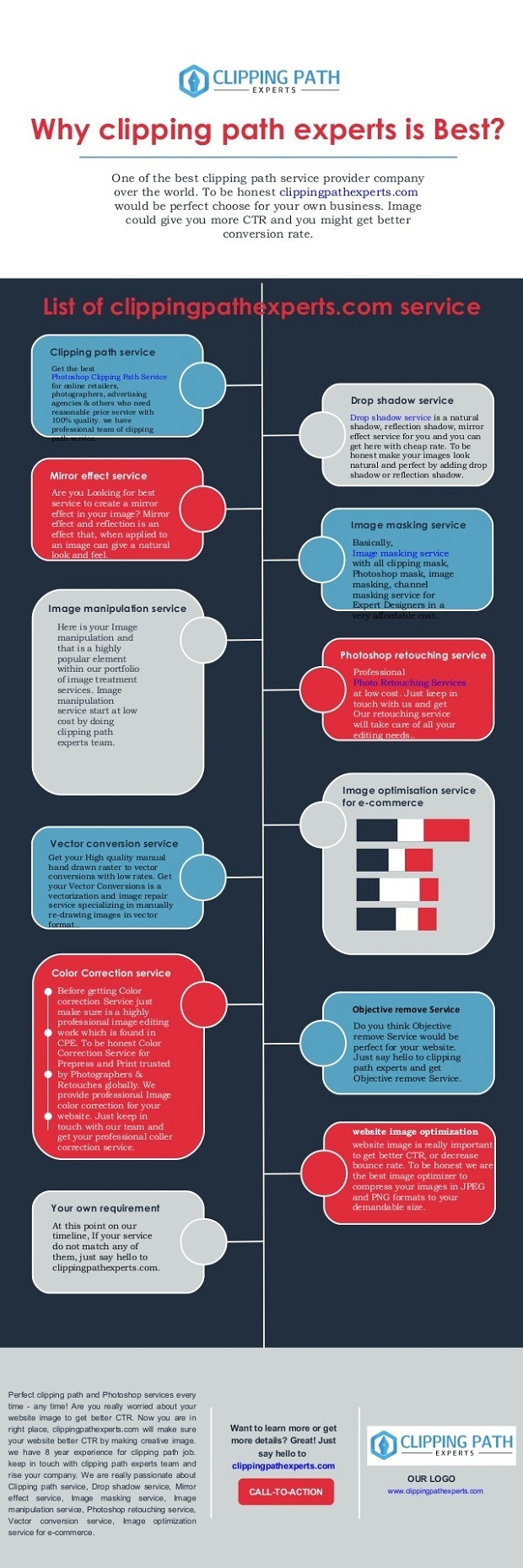
5. Настройте инфографику
Очевидно, что это самая трудоемкая часть, но также и самая веселая. Просто придумайте броский заголовок, вставьте ваши данные или контент, отрегулируйте размеры и формат шрифта. Не стесняйтесь менять графику и цвета, чтобы они соответствовали вашему бренду и представленным данным. Для других шаблонов вы можете использовать простые фигуры и диаграммы, предоставляемые программой PowerPoint, чтобы создавать такие вещи, как гистограмма или круговая диаграмма. Чтобы использовать различные функции и инструменты PowerPoint, загрузите наши бесплатные инфографические шаблоны в качестве шпаргалки.
Чтобы еще больше изменить внешний вид инфографики, вы можете добавлять или варьировать цвета или шрифты.
6. Добавьте лого и колонтитул
Добавьте нижний колонтитул с вашими источниками и логотипом, чтобы люди знали, кто создал инфографику, если она будет опубликована в социальных сетях или встроена в другие веб-сайты – а этого вы, конечно, хотите, ведь одним из главных преимуществ инфографики является возможность делиться ею с широкой аудиторией.
Вот и все! У меня на это ушел неполный час – гораздо меньше, чем если бы я начинала с нуля. К тому же, это выглядит профессионально и позволяет сэкономить на дизайнере. Вот результат:
7. Добавьте кнопки социальных сетей
Добавьте код для вставки и кнопку Pinterest и опубликуйте материал.
Осталось только опубликовать новую потрясающую инфографику и продвигать ее. Мы рекомендуем использовать для публикации инфографики и списка источников ваш блог, в том числе кнопку Pinterest. Так посетители смогут легко «прикрепить» вашу инфографику на доску Pinterest. Мы рекомендуем также создать и добавить код для вставки, чтобы ваша аудитория могла делиться им с пользователями на собственных сайтах и в блогах, как мы делали выше.
Источник: Линдси Колович, blog.hubspot.com, перевела с английского Елена Леонтьева. Фото в анонсе: Pixabay.